메모리진단 하드웨어 문제가 발견되었습니다 해결방법
- IT/오류
- 2023. 12. 7.
블루스크린 코드로 인해 메모리진단을 하는 경우가 있습니다. 여기서 하드웨어에 문제가 발견되었습니다. 문구가 나타나는 경우는 램 불량 및 고장이거나 메인보드 자체에 문제가 있을 경우 발생하게 됩니다. 램 메모리에 문제가 있을 경우 해당 블루스크린 오류가 나타나며, 컴퓨터가 멈추는 증상이 반복해서 나타나는 경우가 많습니다.
그러나, 메모리 카드 문제인지 메인보드 자체에 결함인지는 정확하게 알 수는 없기 때문에 교차테스트는 필수입니다.
메모리진단 하드웨어 문제가 발견되었습니다
메모리진단은 램 메모리카드에 문제가 의심될 경우 램 메모리카드를 점검하기 위해서 사용되는 프로그램으로 컴퓨터를 다시 시작 후에 프로그램이 실행되게 되어 있습니다. 컴퓨터가 자주 멈추거나 블루스크린이 나타나는 경우라면 부품 테스트가 진행되어야 하며, SSD나 소프트웨어 문제가 아닐 경우 메모리진단을 통해 램 메모리 점검을 진행하게 됩니다.
램메모리 점검하는 방법
램 메모리는 컴퓨터의 메모리진단 도구로 점검이 가능합니다.
램메모리 점검방법
- 컴퓨터를 부팅 후 윈도우 바탕화면으로 진행합니다.
- 시작 버튼을 누르거나 Windows Key와 Q 키를 눌러 검색 창을 띄웁니다.
- 검색란에 Windows 메모리 진단 입력을 검색 후 관리자 권한으로 실행합니다.
- 권장을 선택하면, 자동으로 다시 시작되면서 파란 화면에 메모리 점검을 진행하게 됩니다.
- 하드웨어 문제가 발견되었습니다. 문구가 나타날 경우 램 혹은 메인보드 문제를 의심해야 합니다.
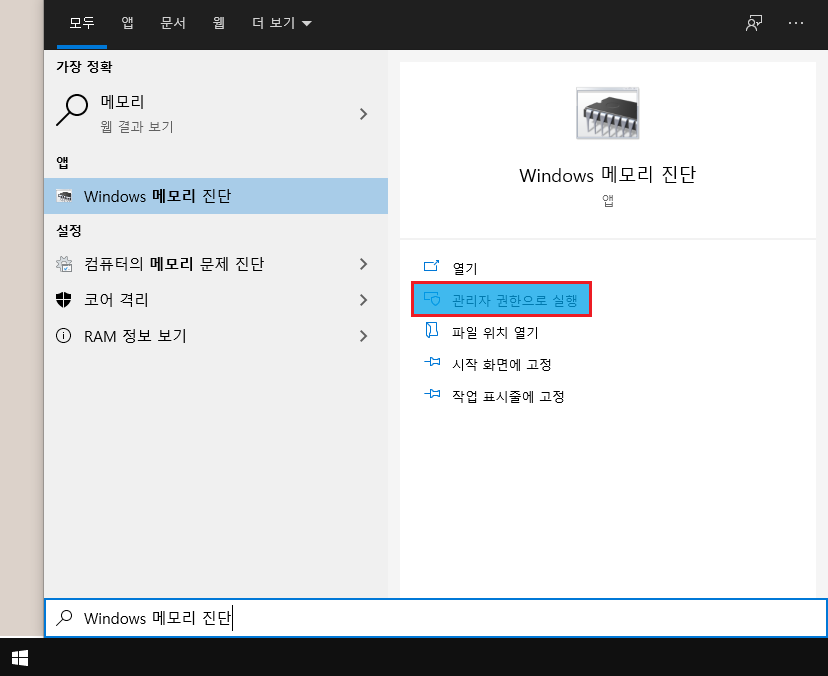
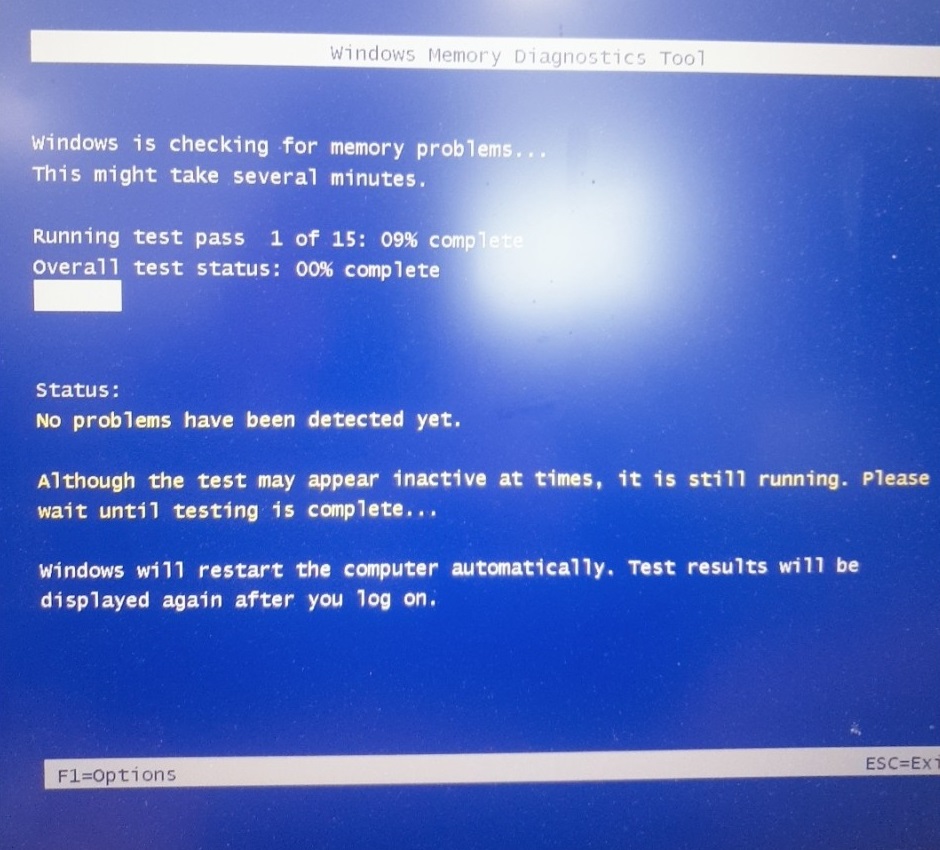
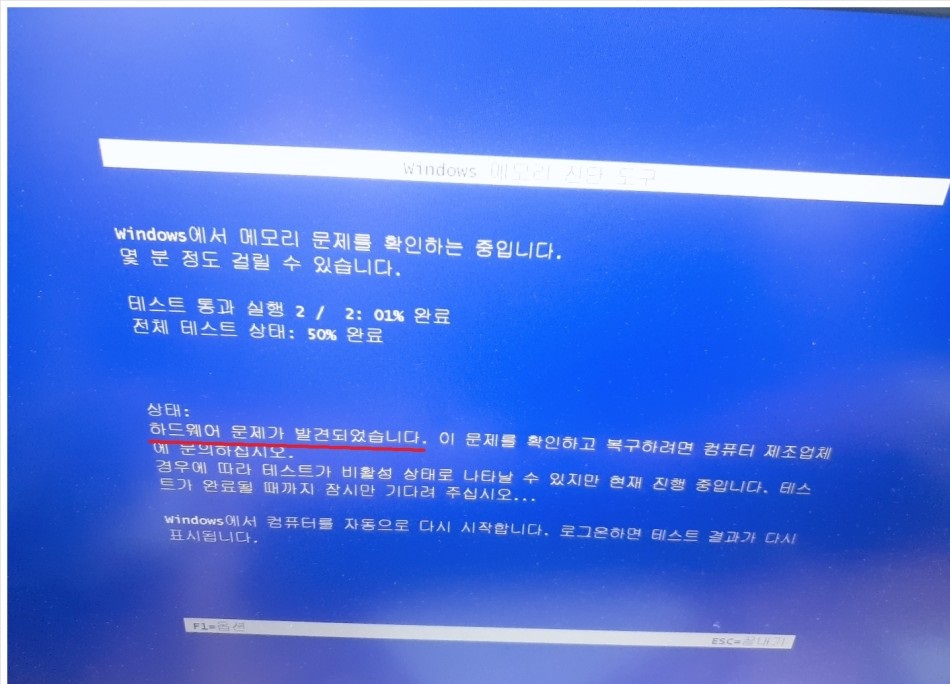
램 문제 시 나타나는 블루스크린
SYSTEM_SERVICE_EXCEPTION과 CRITICAL_STRUCTURE_CORRUPTION가 동시에 뜨는 것으로 보아, 가상 메모리를 껐음에도 불구하고 발생했다는 건, SSD나 HDD의 문제가 아니라는 말입니다. 그렇게 때문에 80% 확신으로 메모리카드 불량입니다. 교체 전에 메모리의 불량인지 확인하기 위해서는, 컴퓨터 내에 있습니다. 시작 전에 메인보드 화면이 떴을 때, TAP키를 누르면 메모리 진단이라는 것을 보실 수 있습니다.
| 블루스크린 상황 | 원인 | 이유 및 종합 |
| PAGE_FAULT_IN_NONPAGED_AREA | page_fault_in_nonpaged_area, 0x00000050 오류의 시스템 보호를 위해서 시스템이 강제 종료됨. 이 과정에서 발생하며, 호환되지 않는 프로그램, 악성코드 및 바이러스 , 메모리의 결함 및 손상 등에서 기인될 수 있습니다. | 이 문제가 발생은 윈도우 설치 직 후 나타난 현상이며, #SYSTEM_SERVICE_EXCEPTION 이 경우로 인해 페이징 파일(가상 메모리)을 껐음에도 불구하고, #CRITICAL_STRUCTURE_CORRUPTION 다른 블루스크린이 뜨게 되었고, 이 3개의 블루 스크린을 종합해보았을 때, 원인은 하드웨어적 결함입니다. |
| SYSTEM_SERVICE_EXCEPTION | SYSTEM_SERVICE_EXCEPTION , 0x0000003B 블루스크린 발생하는 문제 일반적으로 과도한 페이징 사용량과 관련이 큼. 이상 교차 및 커널 코드(Krnel Cord)에 잘못된 데이터를 전달 하는 사용자 모드 그래픽 드라이버로 인해 발생될 수 있습니다. 이 외에도 드라이버 관련 문제, 메모리 카드관련 문제 및 악성 소프트웨어등의 문제일 수 있습니다. |
|
| CRITICAL_STRUCTURE_CORRUPTION | 하드웨어 문제 와 소프트웨어 문제 둘 다로 인해 발생할 수 있습니다. |
램메모리 교체 시 주의사항
램메모리 교체 시 CPU와 메인보드, 장착된 램 메모리카드의 RPM에 따라 호환되는 램메모리 카드가 다릅니다. 그렇기 때문에 튜닝 램을 장착하실 게 아니라면 기존의 램 사양 그대로 교체하시거나, CPU와 메인보드에 맞는 RPM과 DDR 버전을 사용하시는 것이 좋습니다.
- 사진과 같이 RAM을 빼셔서, 모델명을 확인해 줍니다.(사진은 PC4-2666U)
- 예) PC4는 DDR4이며, PC3은 DD3으로 뒷자리를 판단해 주시면 됩니다.
- DDR은 버전이라 보시면 되는데, 다르면 메인보드에 꼽히지 않으니 주의하시기 바랍니다.
- RPM을 확인해 줍니다. 2666U(=21300) 숫자입니다.
- 양면에 칩이 있는지, 단면에만 칩이 있는지 확인해 줍니다.

램 교체 주의사항
CPU와 메인보드가 램 메모리 RPM을 지원하는지 확인해야 하며, 메인보드가 DDR2 DDR3 DDR4 DDR5를 지원하는지 확인해야 합니다. DDR 버전이 오래된 경우는 중고 제품도 없는 경우가 많기 때문에 컴퓨터를 새로 구매하셔야 하며, 단면인지 양면인지를 확인해 주시면 됩니다.
* 요즘은 양면과 단면 차이는 없다고 판매를 하고 있지만, 사실인지는 정확하게 알 수 없습니다.